谷歌浏览器有一个实用的功能,可以记录你访问过的所有网站地址。 然而,如果你的浏览历史记录很少被清理,这个列表很快就会变得非常庞大,难以管理。 当你想查找某个特定的网页,却只记得访问该网页的大概日期时,对你的历史记录进行筛选就显得非常重要了。
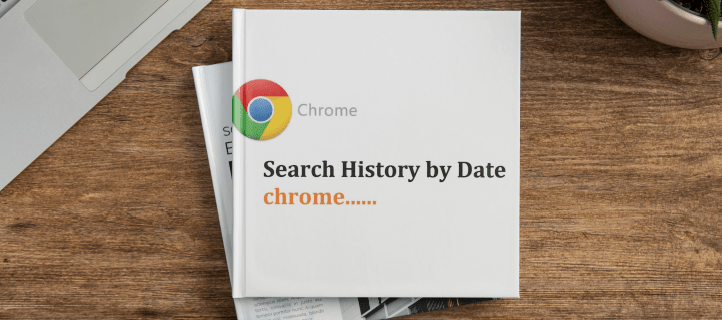
本文将详细介绍如何在谷歌浏览器中按日期搜索你的浏览历史记录,并分享其他一些可能对你有所帮助的谷歌浏览器小技巧。
如何在电脑上按日期查找谷歌浏览器历史记录
在电脑上搜索谷歌浏览器的历史记录相对容易,因为该浏览器在设计时就考虑了这一点。 要找到你在特定日期访问的某个网站,请按照以下步骤操作:
- 在你的电脑上打开谷歌浏览器。
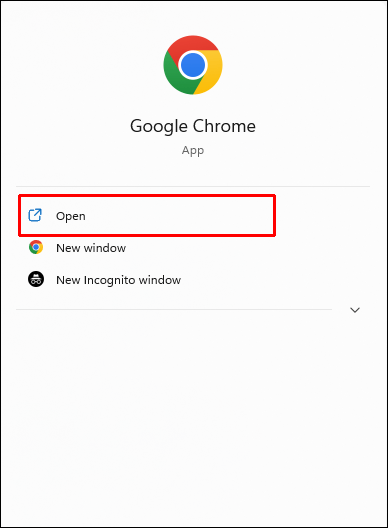
- 登录你的谷歌账号。 请注意,只有在你登录谷歌账号并开启了 Chrome 同步功能后,你的浏览历史记录才会被保存。 如果你没有登录账号,则无法搜索历史记录。
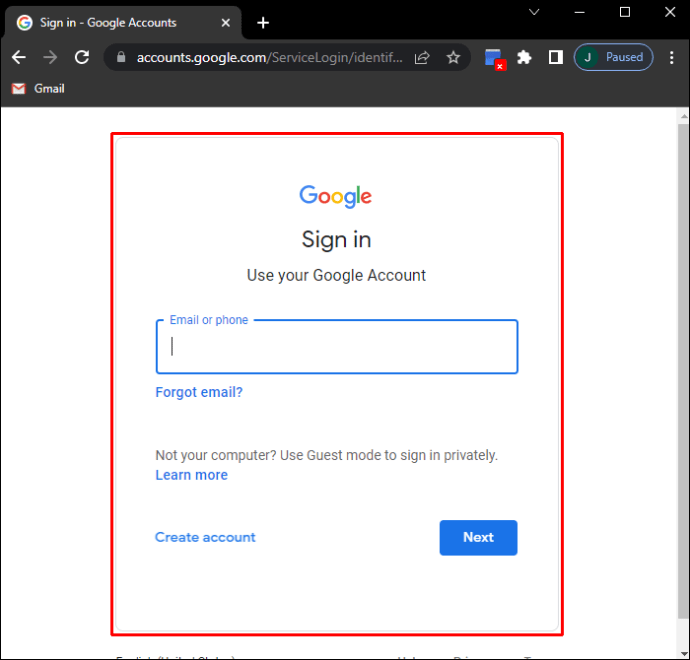
- 在地址栏中输入“myactivity.google.com”(不包括引号),然后按回车键。
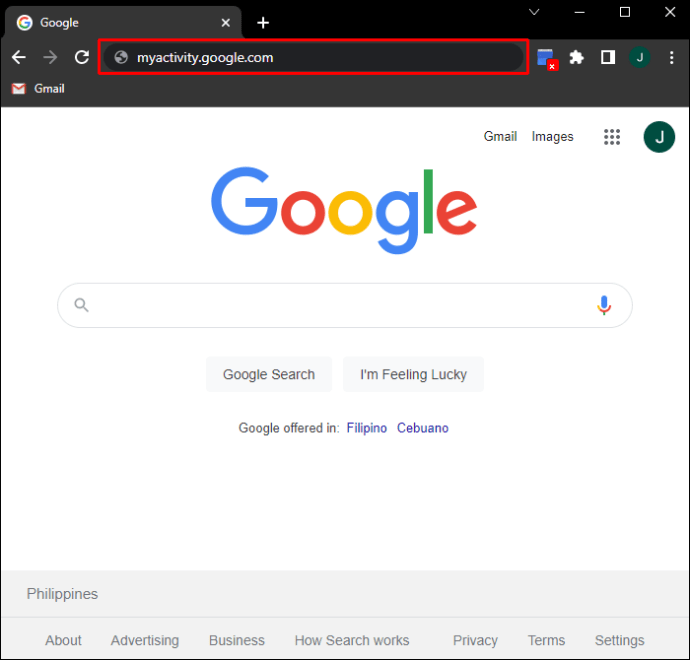
- 在主页上,点击“网络与应用活动”。
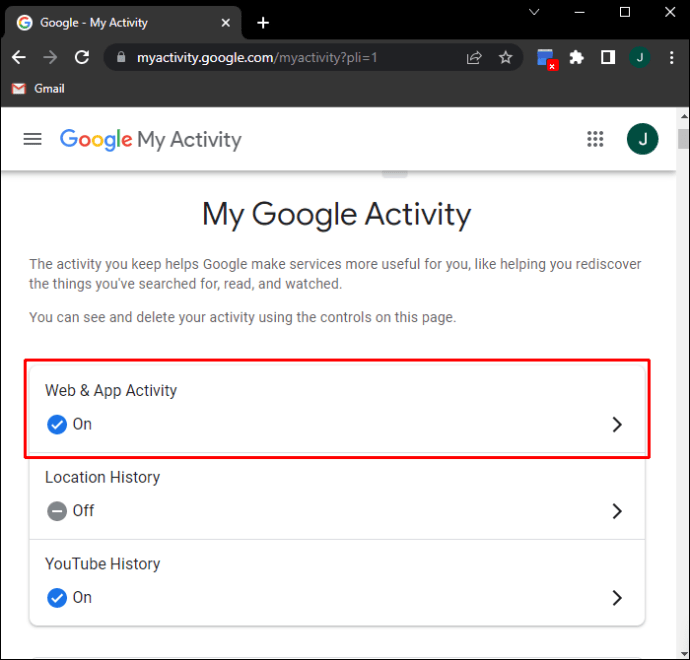
- 在活动控制页面,向下滚动并点击“管理所有网络和应用活动”。
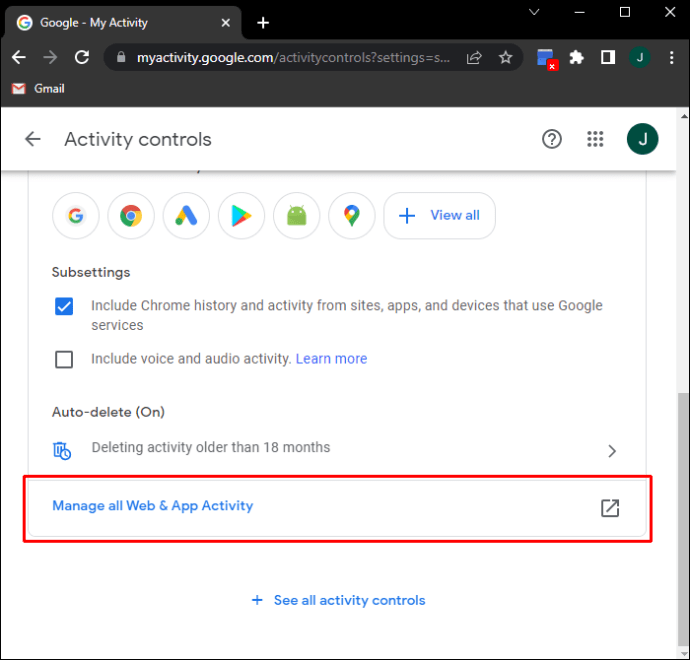
- 在“搜索你的活动”下方,点击“按日期和产品过滤”。
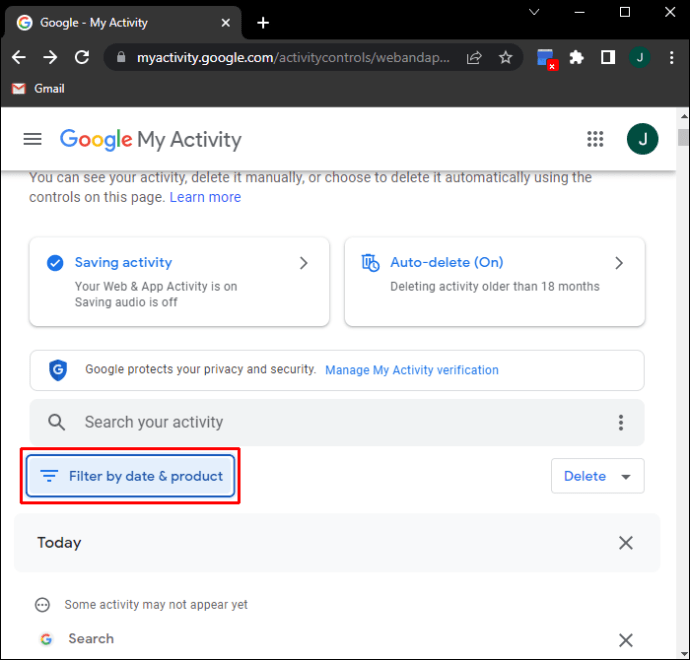
- 这时会出现一个窗口,列出你在 Chrome 上访问过的网站,并允许你设置特定日期前后的日期过滤器。 在 Chrome、搜索、图像搜索和视频搜索之间切换,以显示所有搜索结果。 输入日期来缩小范围,或者保持空白以查看所有结果。
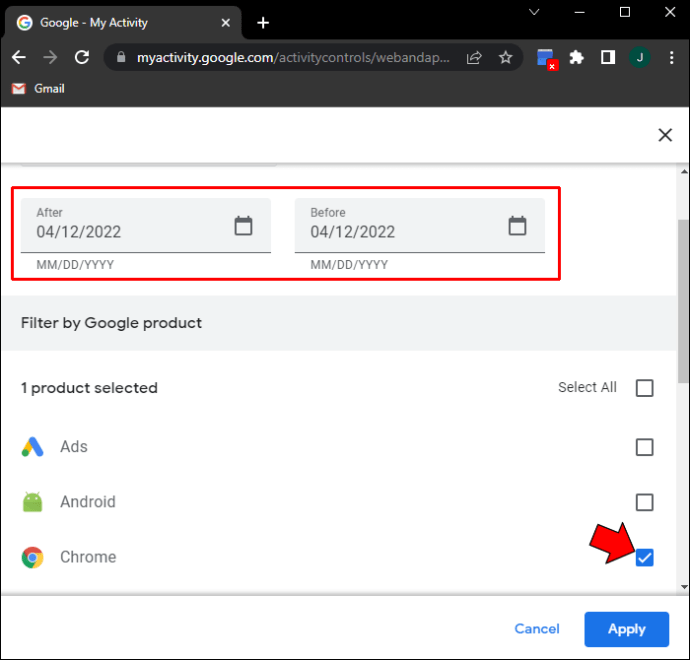
- 点击“应用”。
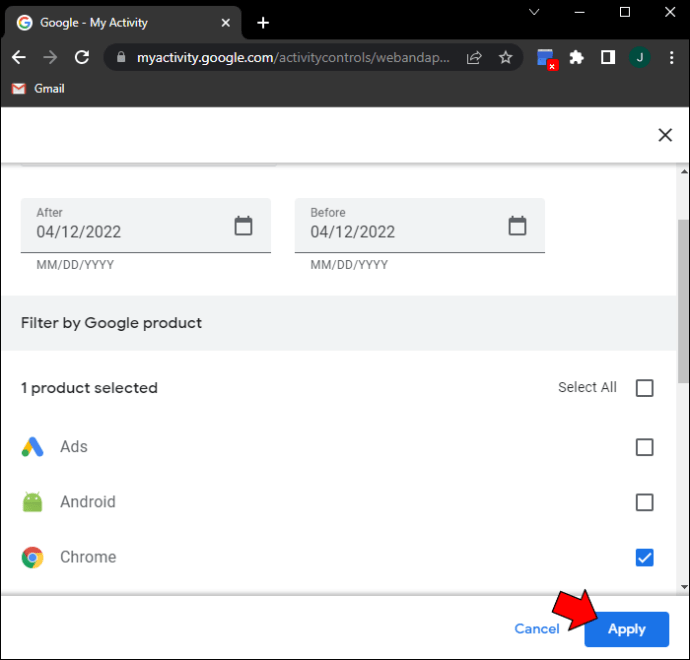
- 现在,你会看到一个列表,其中包含你搜索过的所有关键词,以及你访问过的所有网站,以及你访问它们的日期和时间。
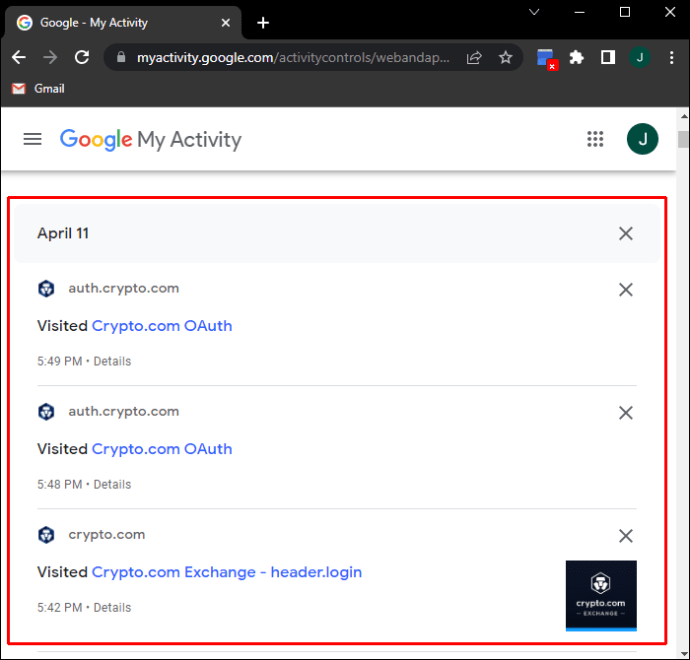
- 点击每个结果上的“详细信息”,可以显示关于该结果的特定信息。
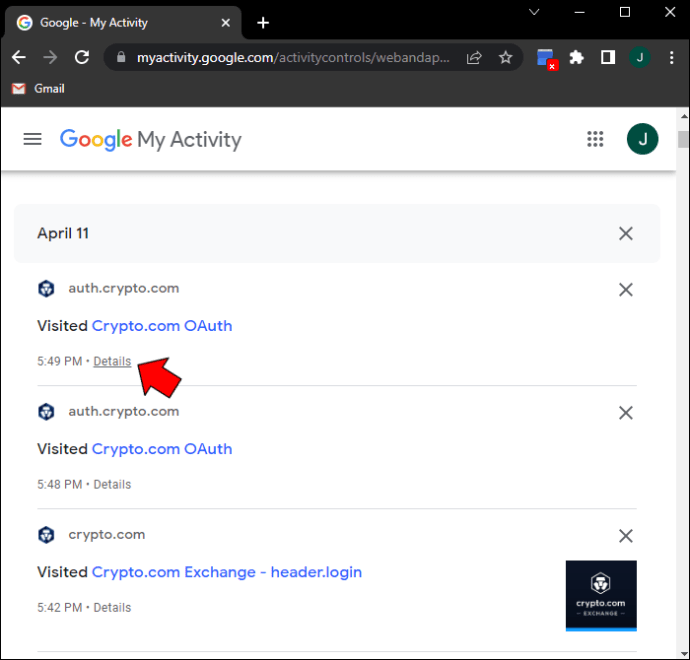
- 点击链接将在新窗口中打开网页。点击三个点图标可以删除搜索或网页的历史记录。
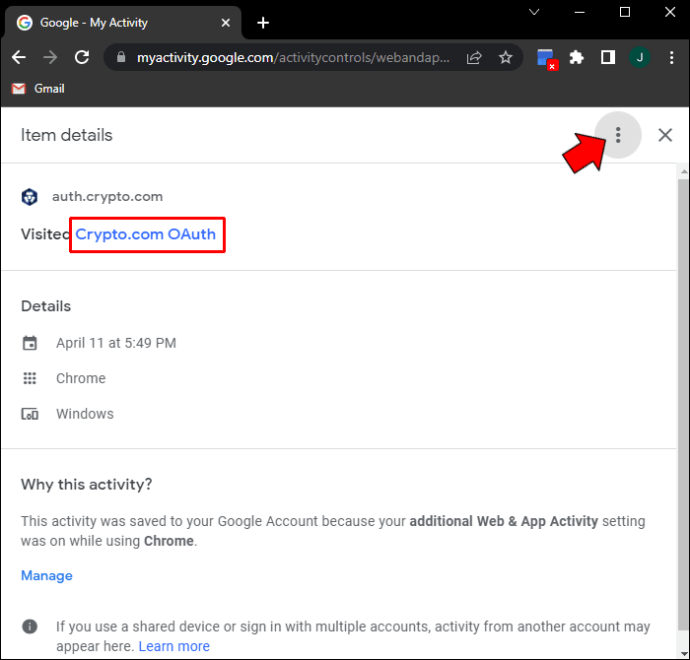
- 向上滚动并再次点击“按日期和产品过滤”,以输入新的搜索筛选条件。
如何在 iPhone 上按日期查找谷歌浏览器历史记录
虽然 iPhone 的应用商店里有谷歌应用,但在使用 iPhone 时,通过“我的活动”页面访问 Chrome 历史记录更为便捷。 具体步骤如下:
- 登录你的谷歌账号。
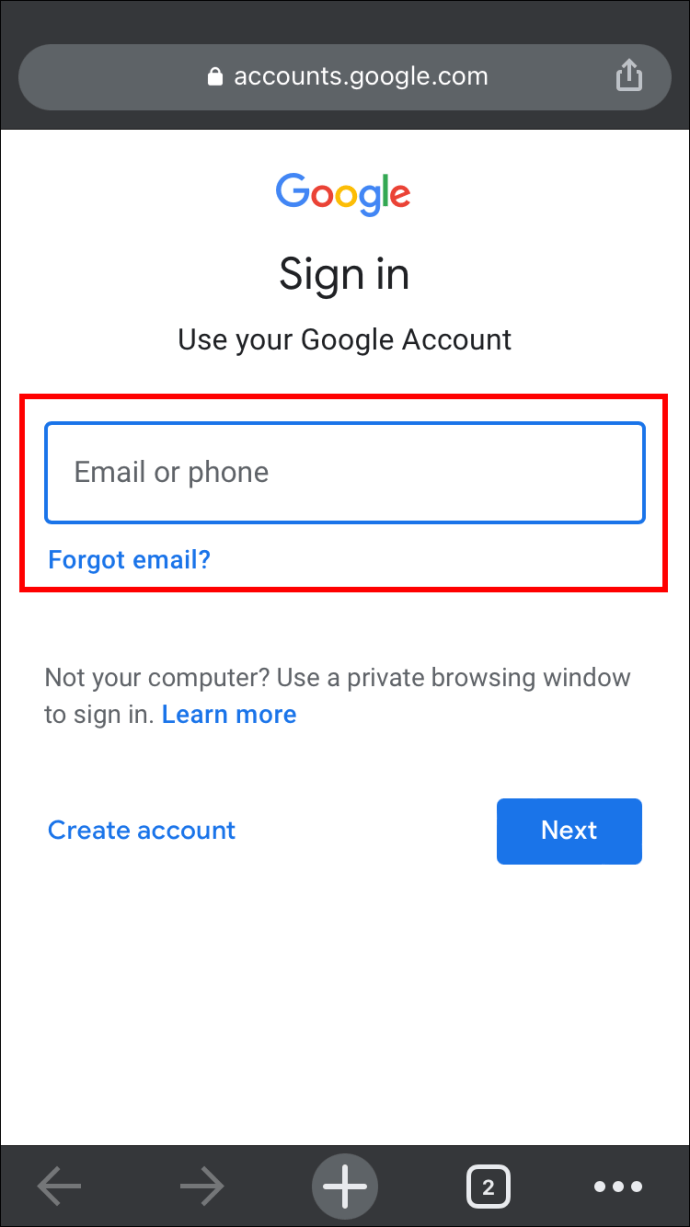
- 在 iPhone 的浏览器上打开我的活动页面。
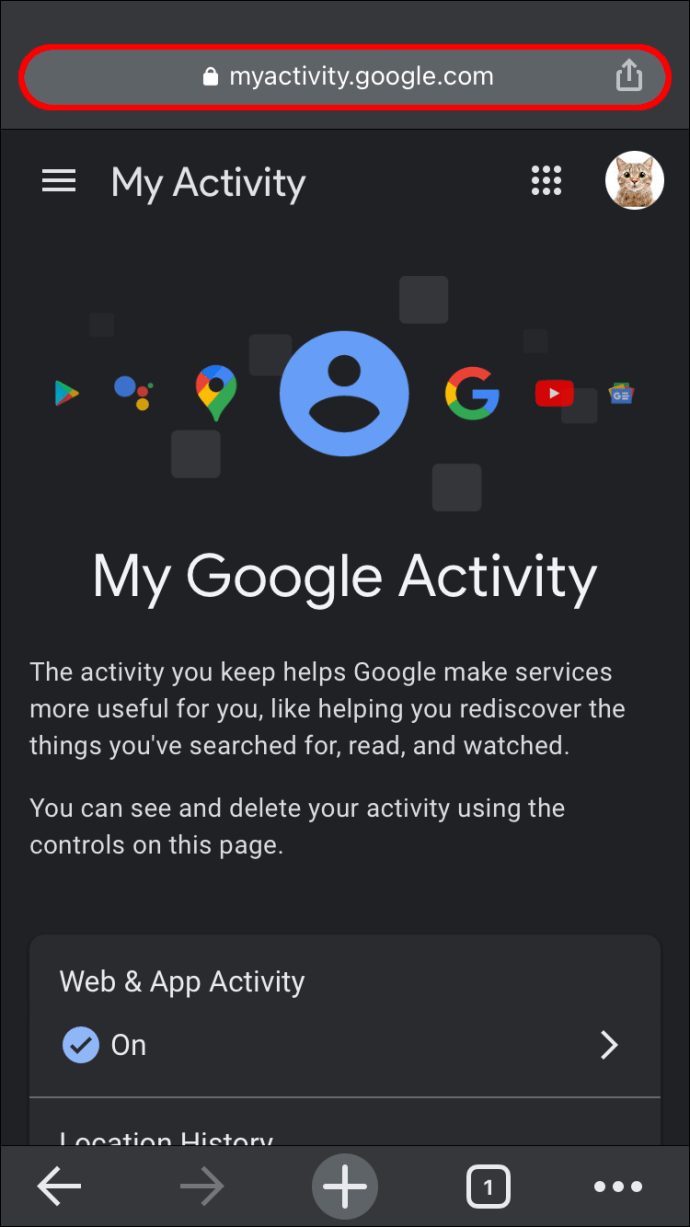
- 向下滚动至“网络和应用活动”。
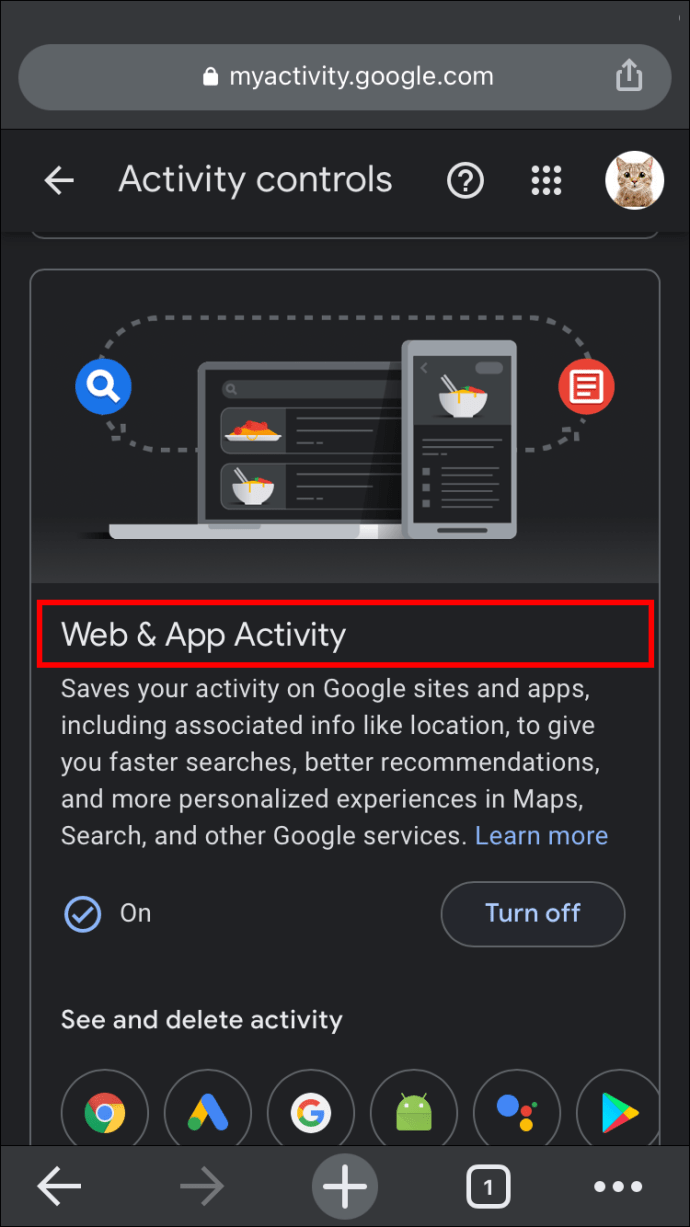
- 向下滚动并点击“管理所有网络和应用程序活动”。
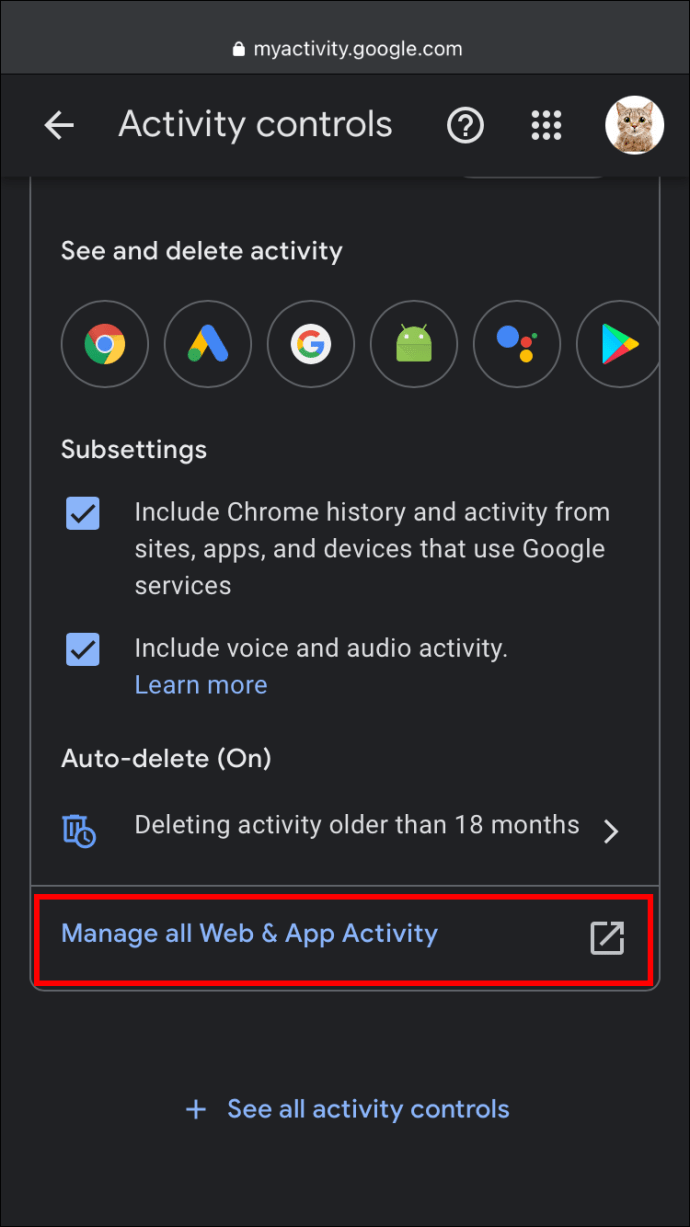
- 点击“按日期和产品过滤”。
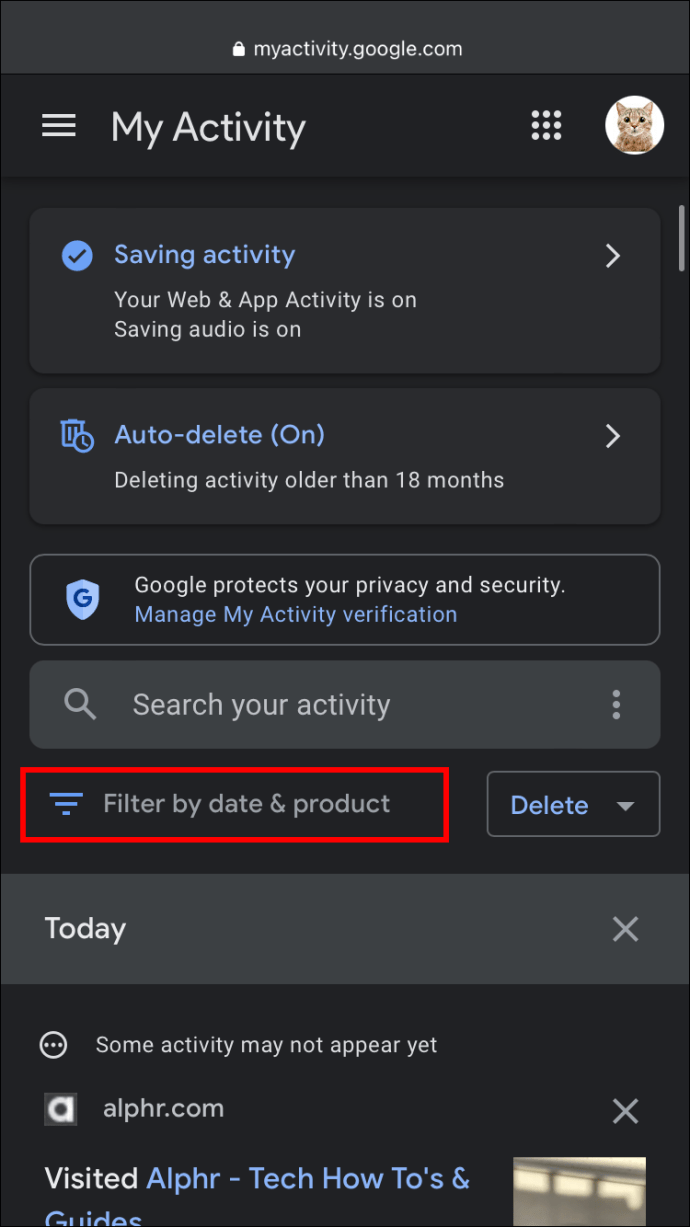
- 和在电脑上搜索一样,输入日期以过滤结果,并在 Chrome、搜索、图像搜索和视频搜索之间切换,以查看你访问过的网站。
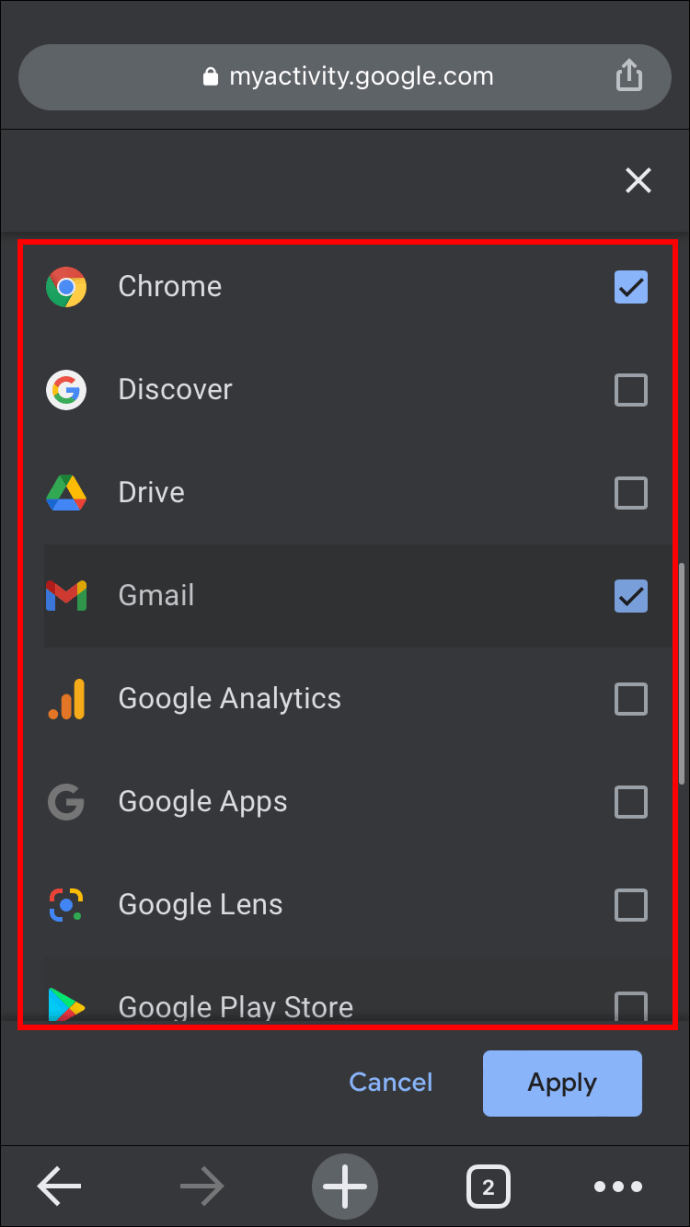
- 点击“应用”。
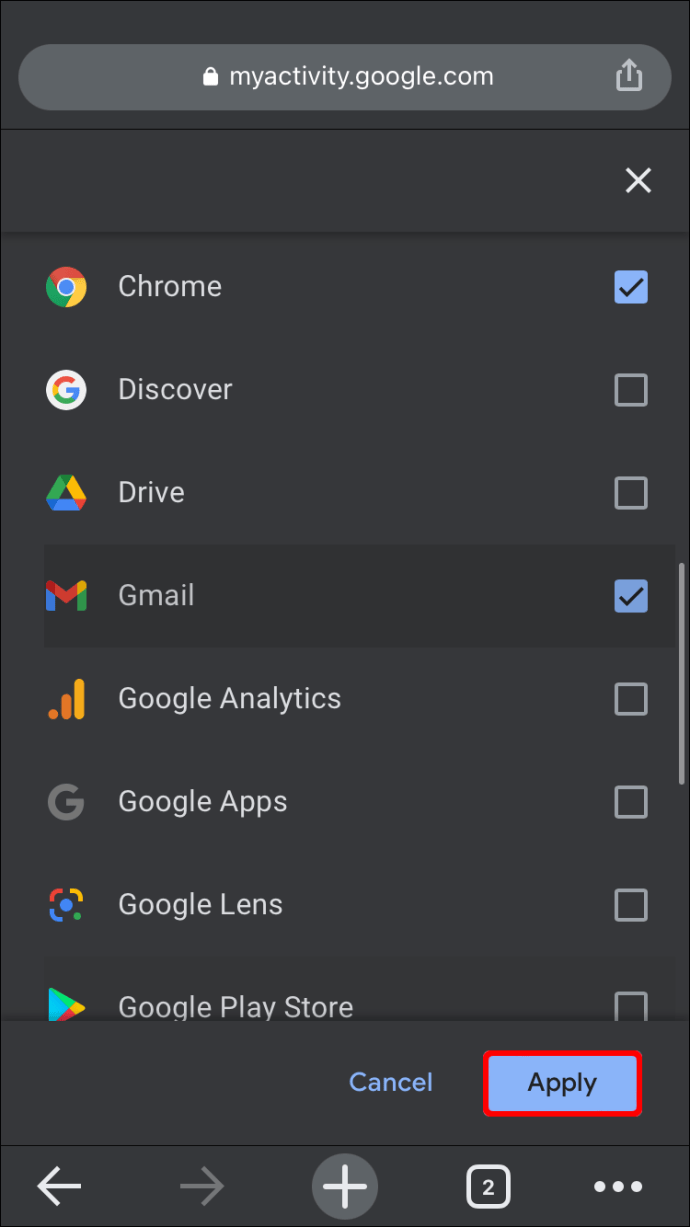
- 上下滚动查看搜索结果。点击顶部的“按日期和产品过滤”,可以输入新的筛选条件。
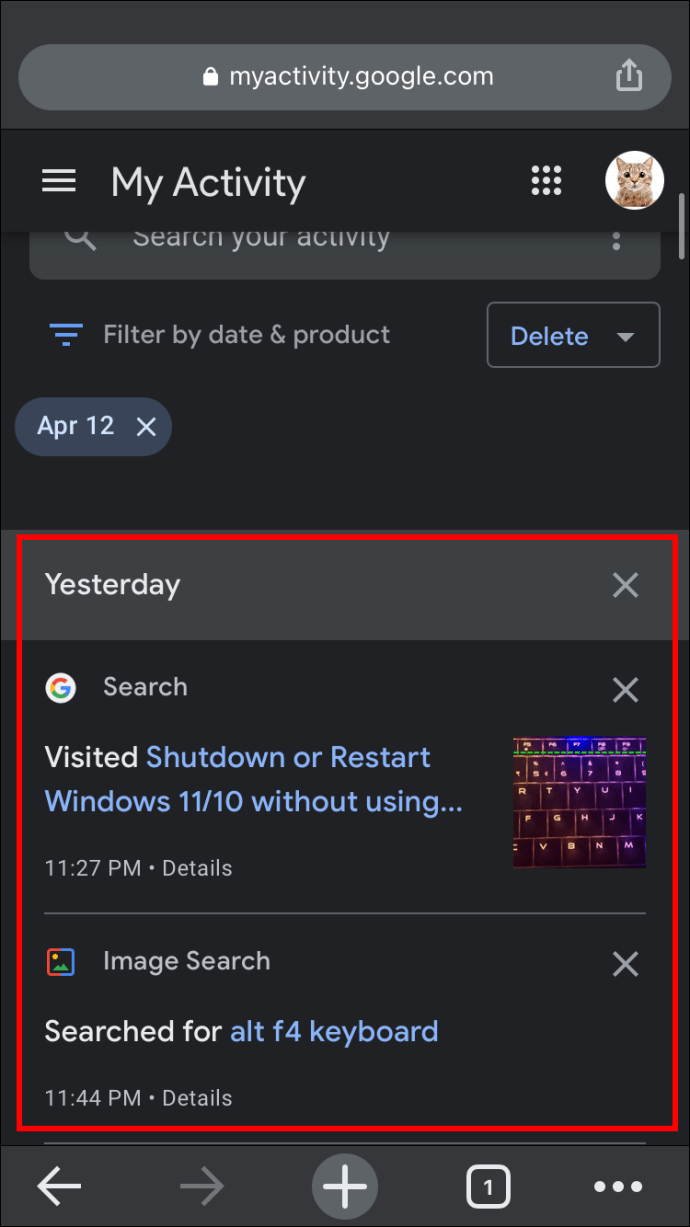
如何在 Android 上按日期查找谷歌浏览器历史记录
安卓设备有一个专门的谷歌应用,你可以用它代替打开浏览器来搜索谷歌历史记录。 执行此操作的步骤如下:
- 在开始之前,请确保你当前已登录你的谷歌账号。
- 在你的安卓设备上,向上滑动以打开应用菜单。
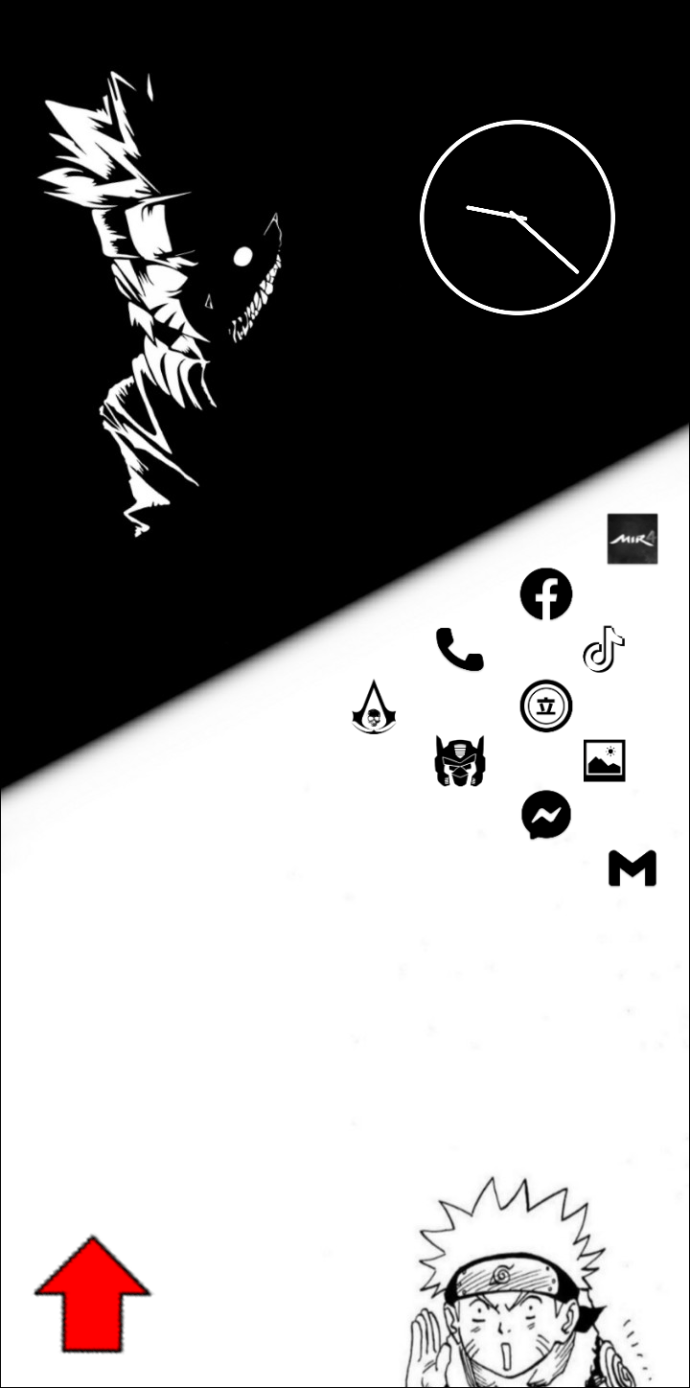
- 搜索并点击“设置”。
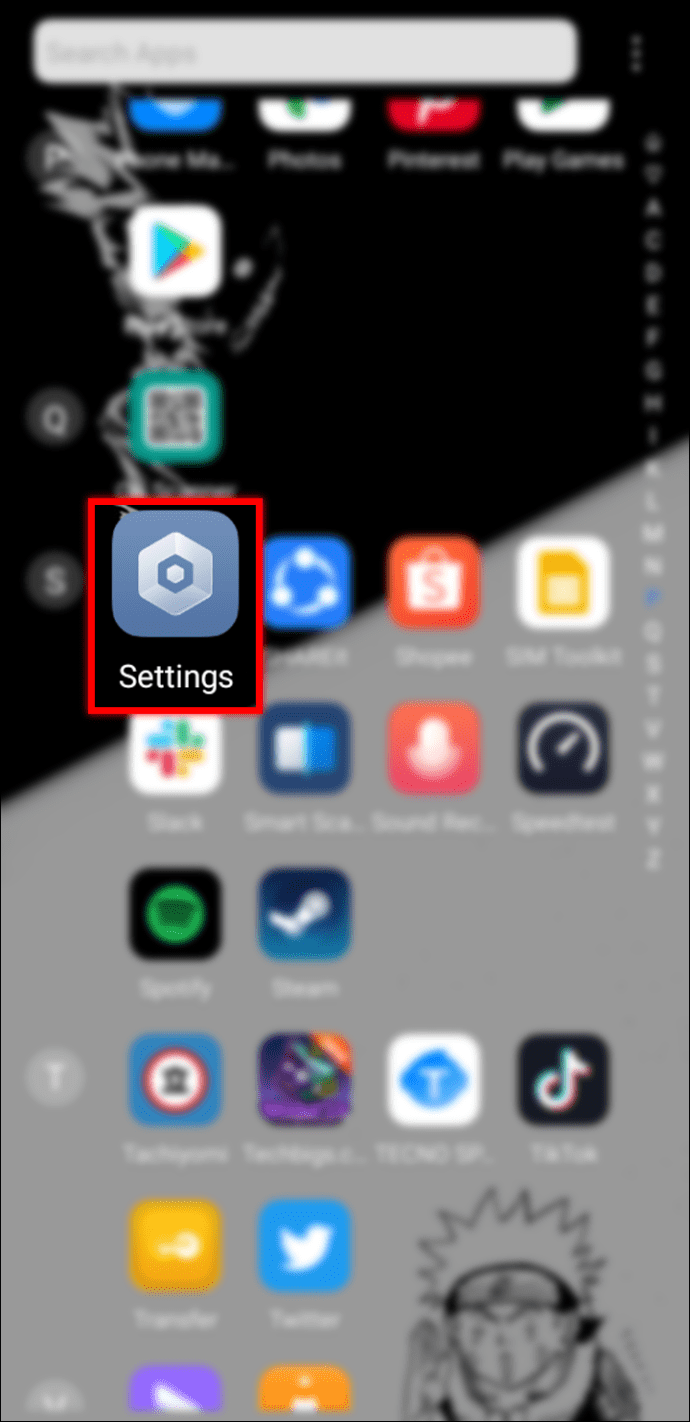
- 向上滚动并点击“谷歌”。
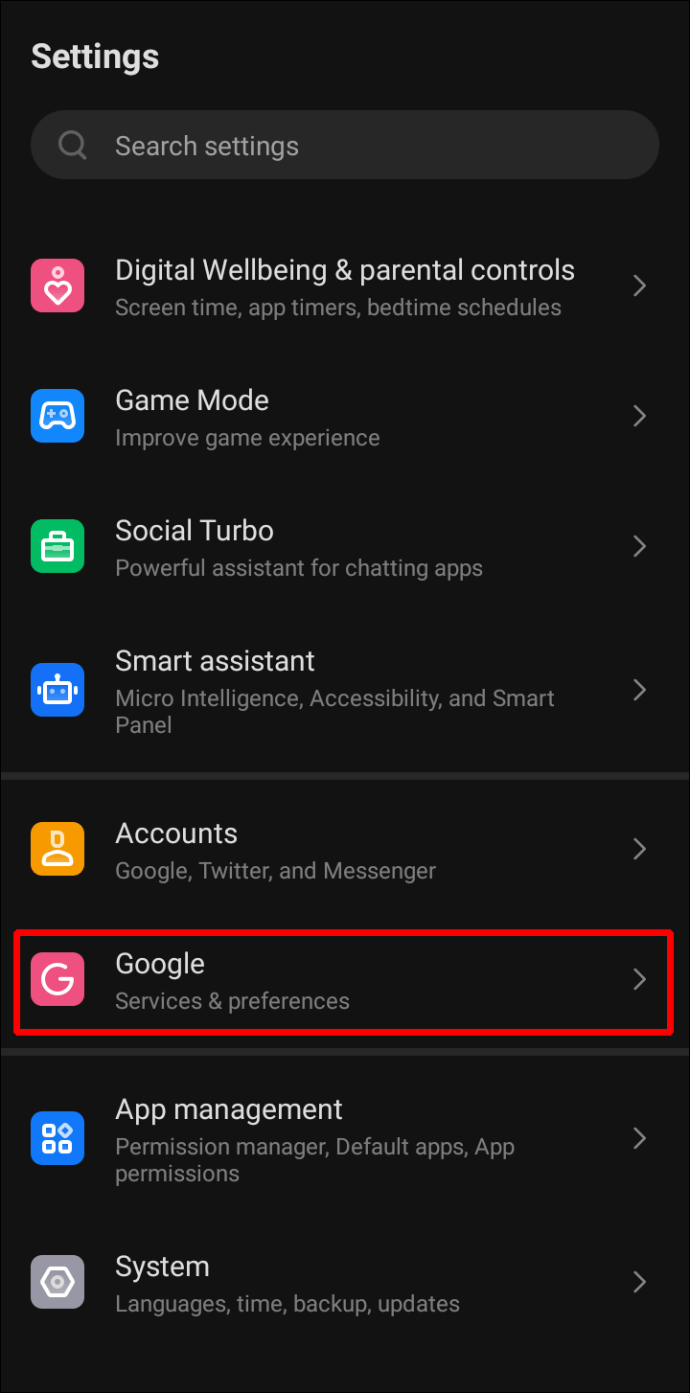
- 点击“管理你的谷歌账号”。
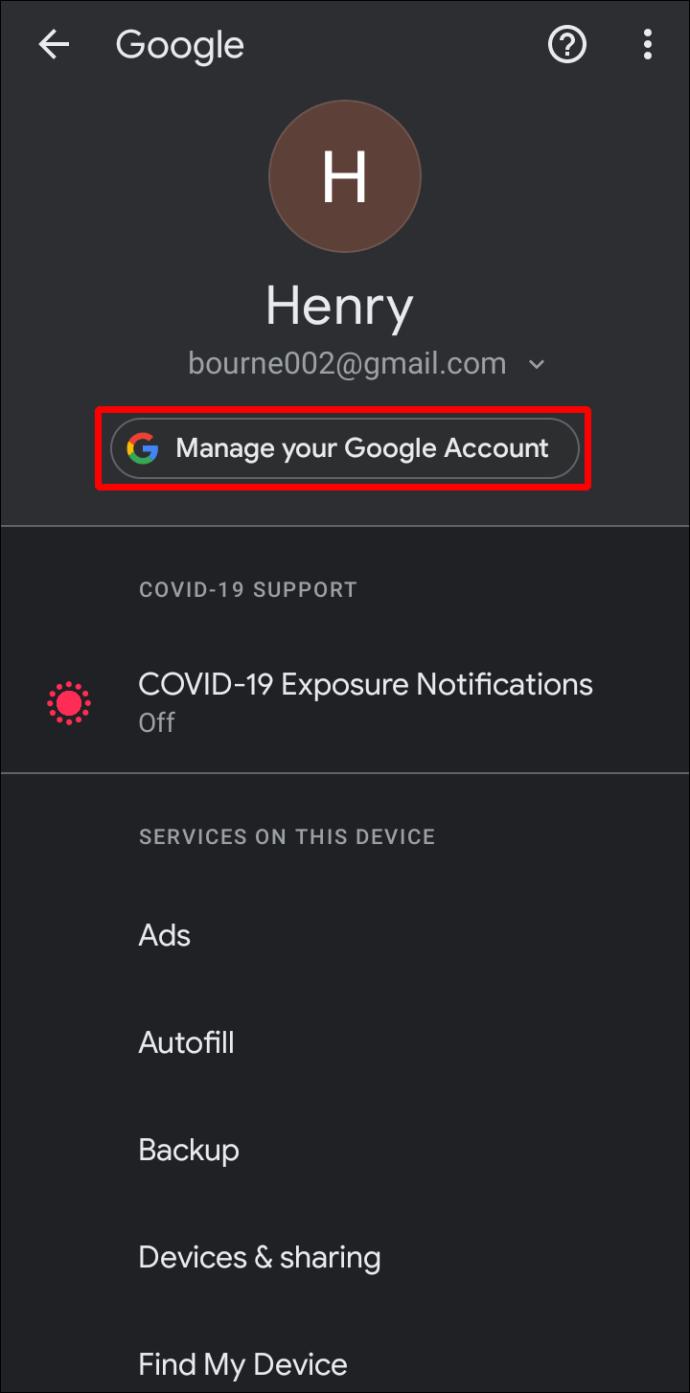
- 点击“隐私和个性化”。
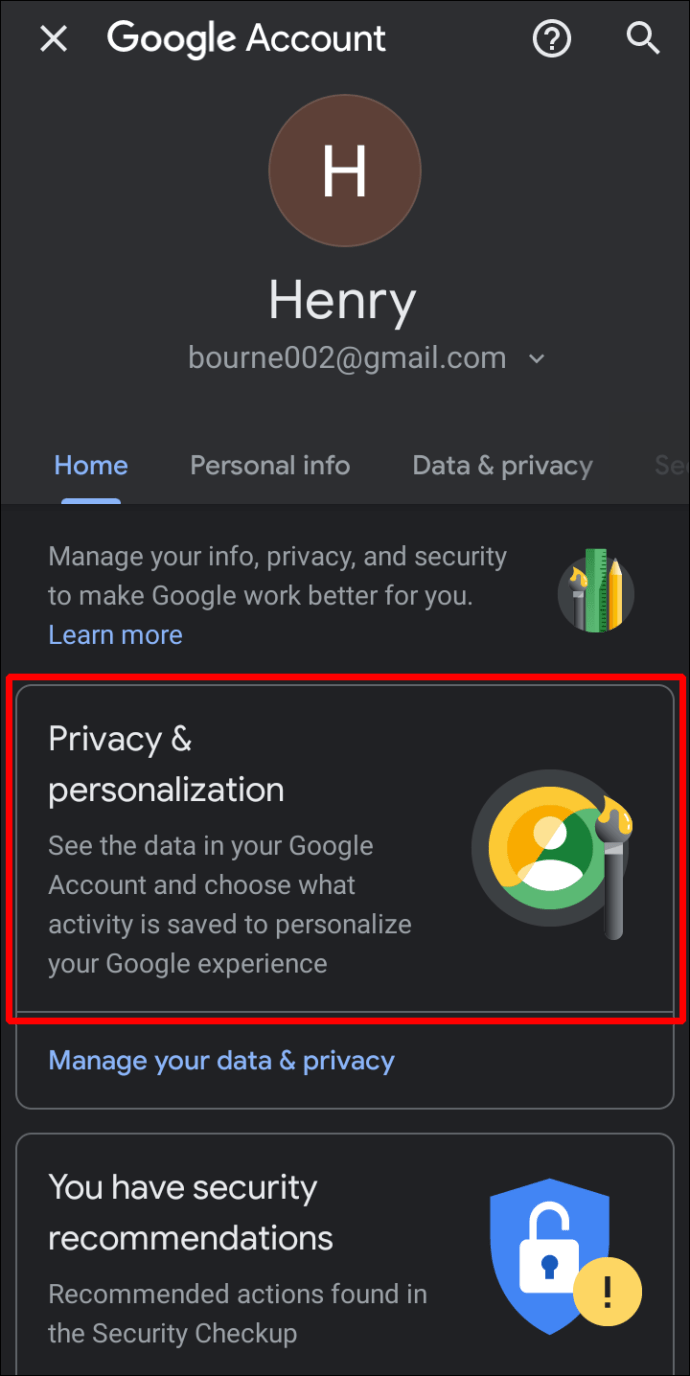
- 向下滚动,直到找到“历史记录设置”选项卡。 点击“网络和应用活动”。
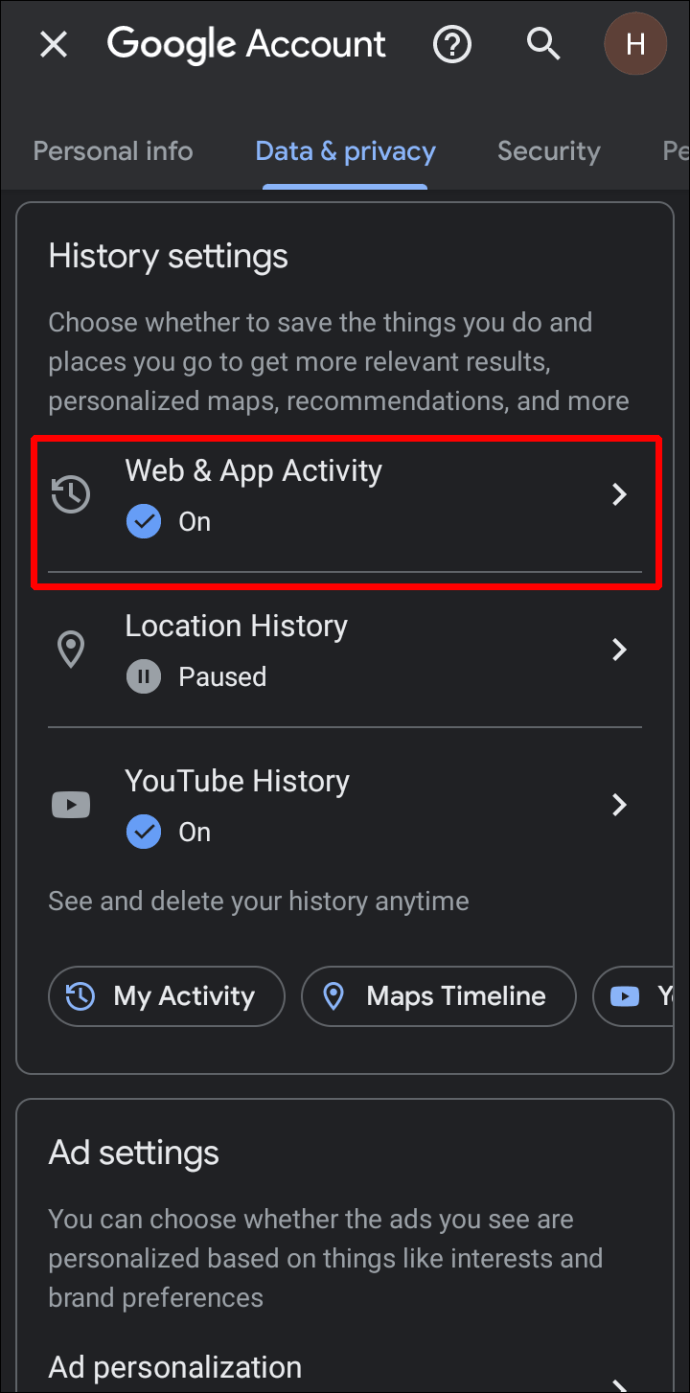
- 向下滚动到底部,然后点击“管理所有网络和应用程序活动”。
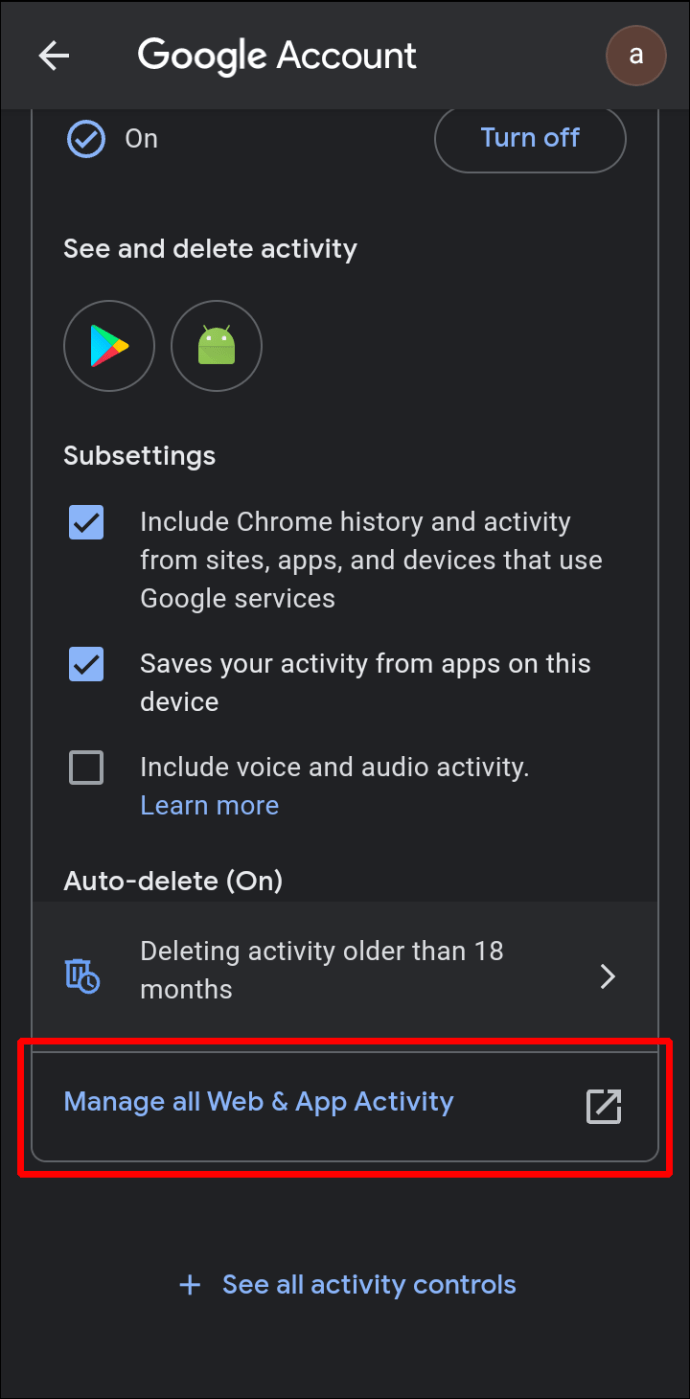
- 向下滚动并点击“按日期和产品过滤”。
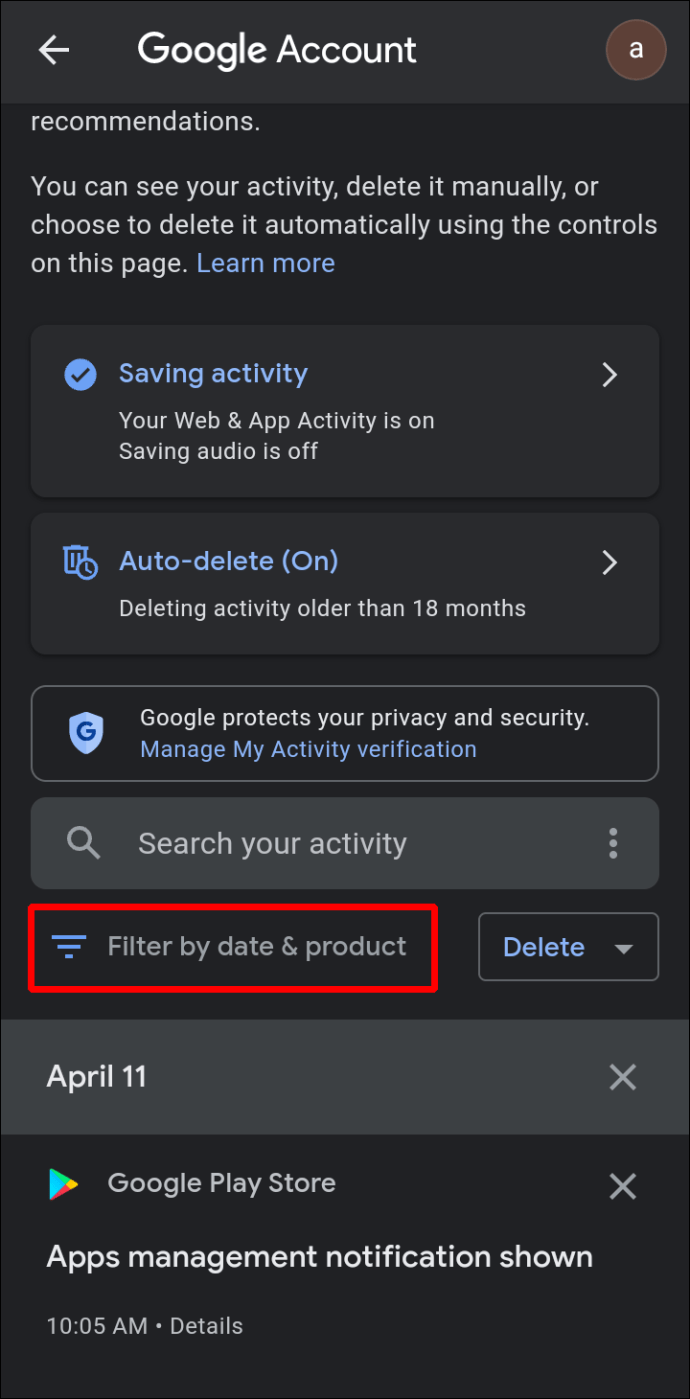
- 现在,你可以输入特定的筛选条件来缩小搜索结果的范围。 在 Chrome、图片搜索、搜索和视频搜索之间切换,以显示你搜索过的所有网站。 添加“之前”和“之后”日期,以缩小活动的时间范围,或者将其留空以显示所有结果。
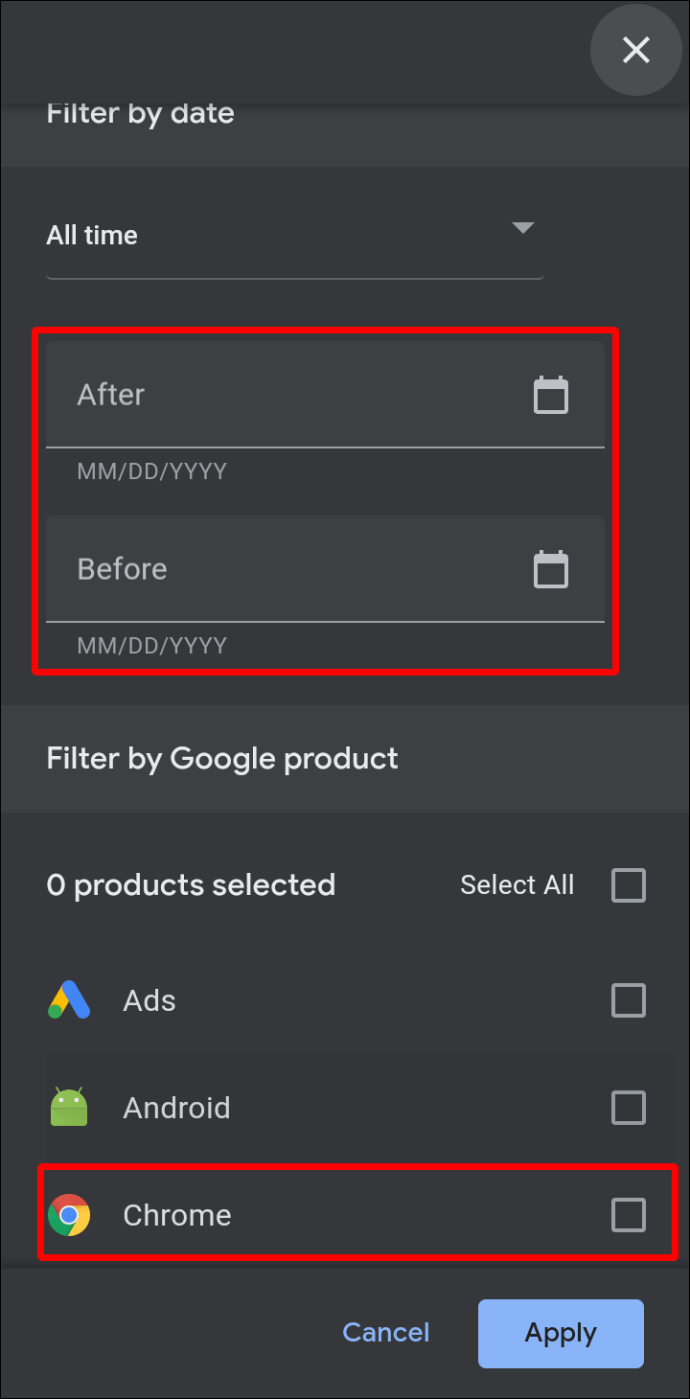
- 点击“应用”。
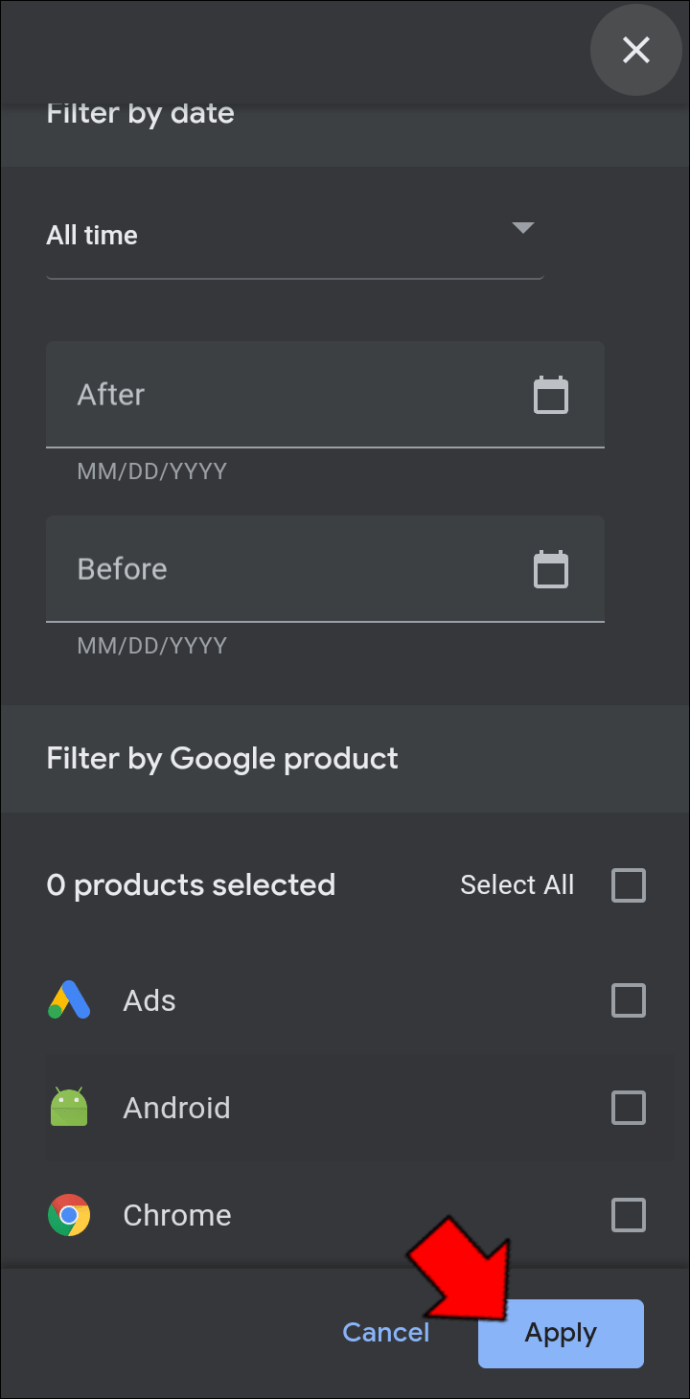
- 向下滚动以查看单个结果。 你可以再次点击顶部的“按日期和产品过滤”,以输入新的搜索筛选条件。
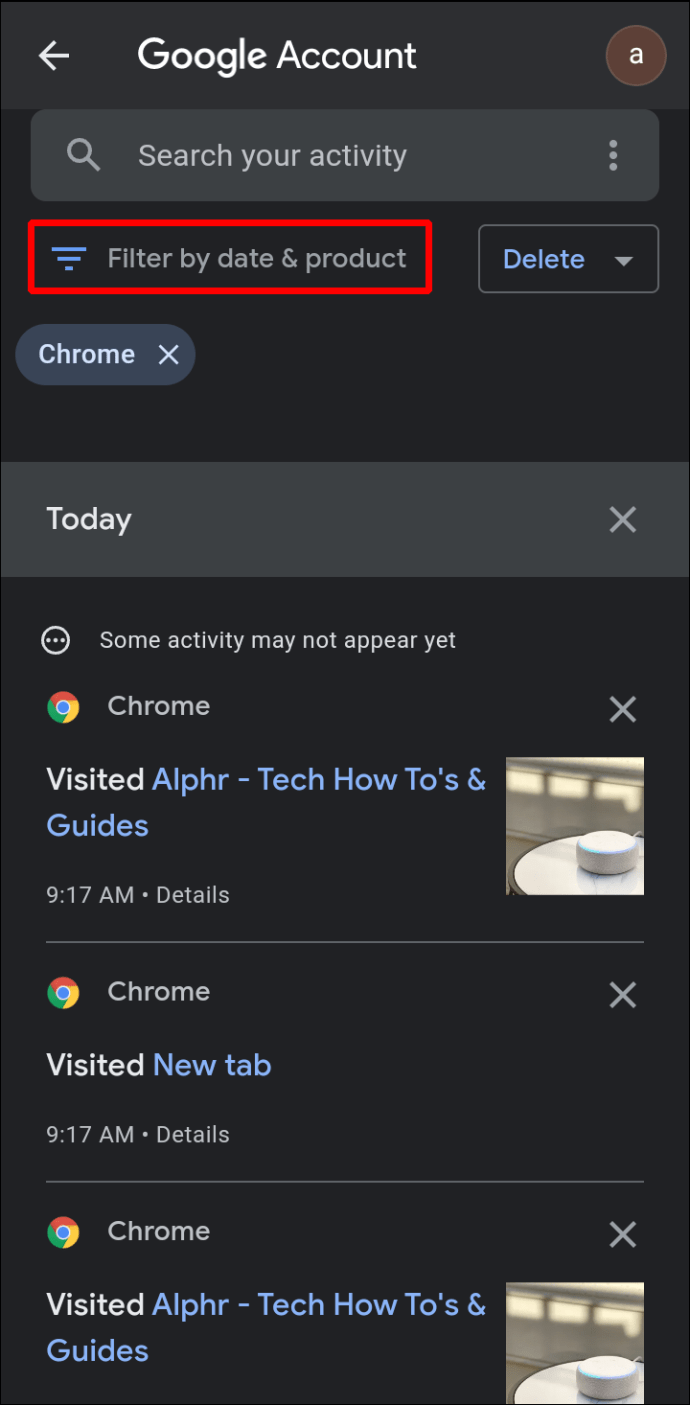
第三方扩展
谷歌浏览器以其有用的扩展程序而闻名,用户可以安装这些扩展程序来增强浏览器的功能。 Chrome 历史记录扩展使访问你的活动变得更加容易,不必像使用谷歌的“我的活动”页面那样浏览许多链接。
只需导航到扩展程序的网页,点击“添加到 Chrome”,即可将 Chrome 扩展安装到浏览器上。 通过点击 Chrome 窗口右上角的扩展图标(形状像一块拼图),可以访问每一个已安装的扩展。
要删除扩展程序,点击扩展程序图标,找到你要删除的扩展程序。 点击扩展程序右侧的三个点,然后从弹出菜单中选择“从 Chrome 中移除”。 切换 pin 图标可以使扩展程序更容易访问,因为它会显示在 Chrome 菜单的顶部。
以下是一些最流行的可用扩展:
历史管理器
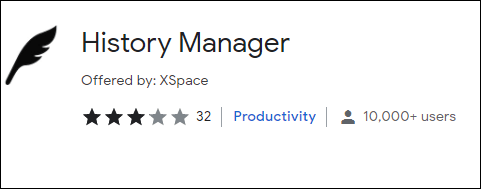
历史管理器扩展使得活动页面更加实用 – 缩小搜索范围将更加简单。 历史管理器允许用户添加每个日期特定的关键词。 这样,你可以限制结果,如果你要在较长的时间内寻找结果,这会非常有用。
历史搜索
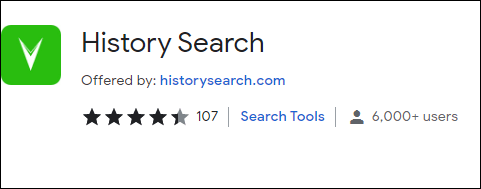
默认的谷歌历史记录搜索只显示你最近访问过的网页的名称。历史搜索扩展通过允许用户在每个网页中搜索关键词来扩展这项功能。如果你不记得特定页面或访问它的日期,但记得该页面中的特定主题,这会非常方便。当搜索大量结果时,能够在其中进行搜索,可以更轻松地找到与你查找内容相关的网页。
历史趋势无限
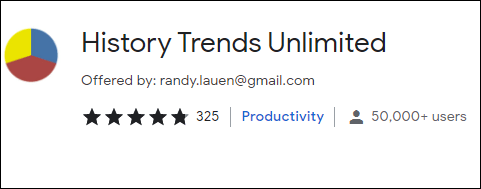
默认情况下,谷歌会在 90 天后删除你搜索过的所有词。 “历史趋势无限”扩展允许你将搜索历史记录保存更长时间。 如果你经常在第一次找到网页几个月后重新访问它们,这将非常有用,例如在撰写学期论文或论文时。
需要注意的是,如果你删除了这个扩展程序,所有的日志也会随之消失,所以你必须保持安装它才能保留功能。
更好的历史
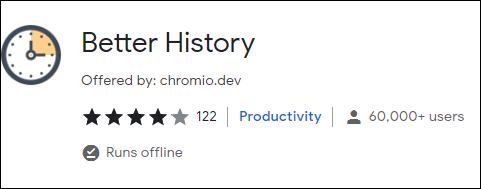
“更好的历史”通过增加筛选器的数量、简化界面和添加更多的管理控件来增强历史记录搜索的功能。 此扩展还允许用户保存首选搜索设置,以供重复使用。
缩小搜索范围
如果你能大大缩小搜索范围,那么回忆以前访问过的网站会容易得多。了解如何按日期搜索 Chrome 历史记录可以限制你必须浏览的结果,从而更容易找到你要查找的内容。
你是否知道其他按日期搜索 Chrome 历史记录的方法? 欢迎在下面的评论区分享你的想法。